
最近、何かと物騒なので、子供が家にちゃんと帰ってきたかって心配ですよね。
子供が家に帰ってきたときに、LINEに「○○が帰ってきたよ」とメッセージが入ると、少し安心じゃありませんか?
Qrioを使うと、簡単にそんな安心が手に入ります。
ひとり情シス20年の自分が実際にQrioただいまキットをセットアップしましたのでご紹介します。
Contents
Qrioただいまキットの仕組みと動作イメージ
仕組みはいたって簡単。
専用のスマホアプリを使って「Qrioハブ」という本体に「Qrioタグ」を登録します。

このふたつはBluetooth(ブルートゥース)で接続されます。
Bluetoothの接続可能な距離は5m程度なので、「Qrioタグ」が「Qrioハブ」から離れると外出、近づくと帰宅、という判断をします。
「Qrioタグ」をこどもに持たせれば、「Qrioハブ」が検知することで帰宅となるわけです。
LINEで通知を受けるには、専用アプリでQrioを自分のLINEに友達登録してあげることで可能になります。
下のように、外出・帰宅の判定が出たときにLINEメッセージがきて、確認することができます。
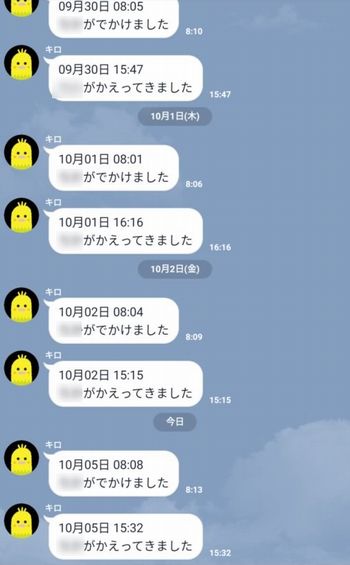
とてもシンプルですが、毎日しっかりと登校・帰宅を教えてくれていますね。
離れた職場にいても、ちゃんとわかるので、安心して仕事ができます。
Qrioただいまキットをセットアップ
準備するもの
- Qrioただいまキット
- Wi-Fi環境
- スマートフォン
- スマホアプリ「Qrioただいまキット」
スマホアプリをインストール
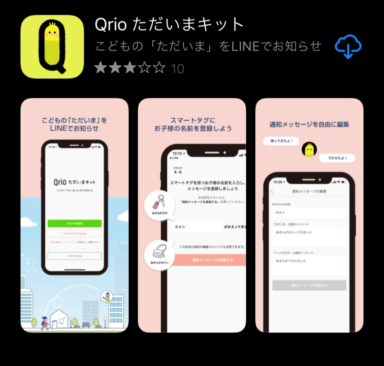
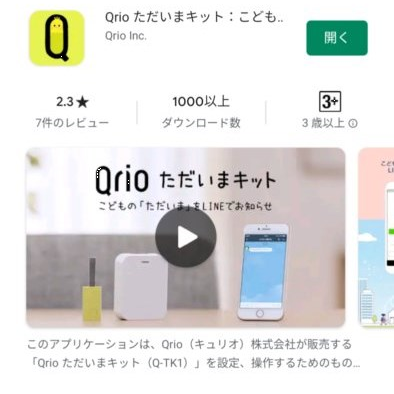
iPhoneもAndroidも両方ストアでインストールできます。
インストールできたら、さっそく登録を始めましょう。
スマホからQrioハブの初期設定
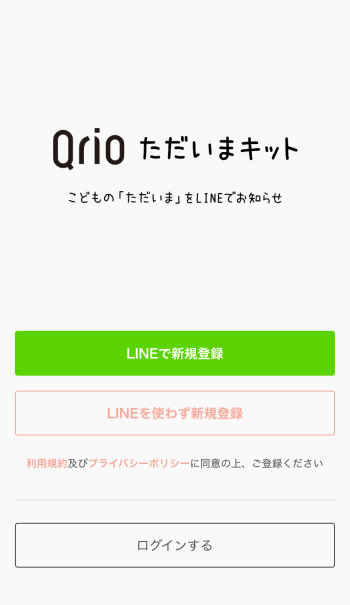
- 「LINEで新規登録」
通知をLINEで受け取る場合は、こちらを選択。 - 「LINEを使わず新規登録」
メールで通知を受け取る場合は、こちらを選択
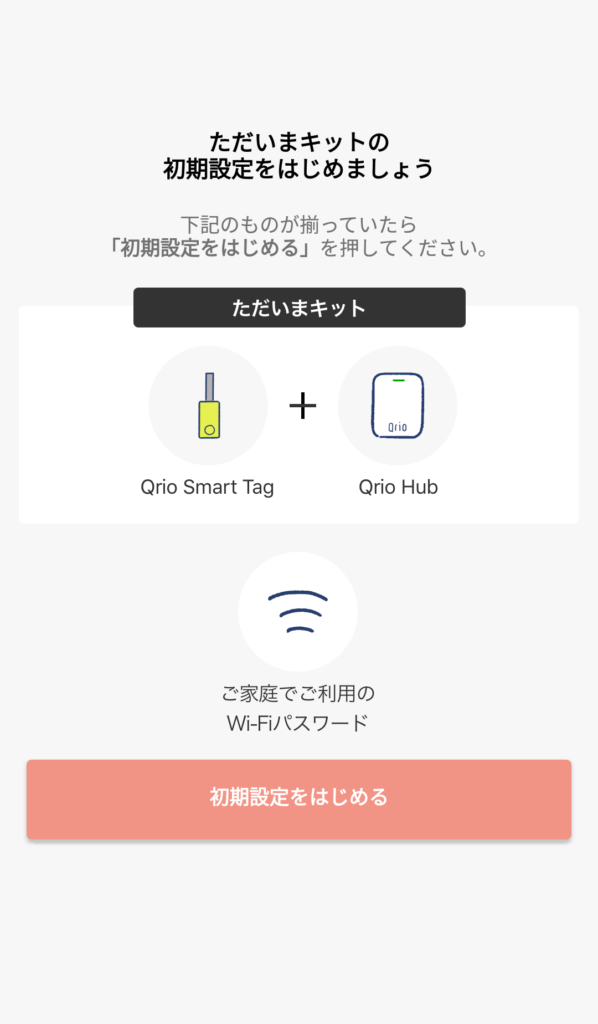
- 初期設定をはじめる前に
自宅Wi-Fiのアクセスポイント名とパスワードを手元に用意する。
- 「初期設定をはじめる」をタップします。
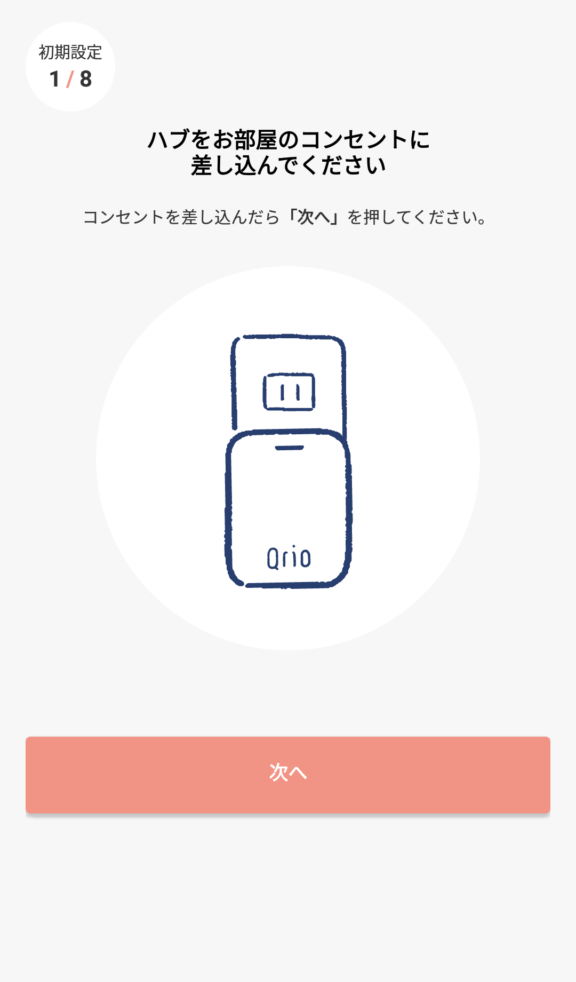
- Qrioハブをコンセントに差します。
自宅Wi-Fiの電波がしっかり届くところでやりましょう。
できれば、実際に設置するところのコンセントを使いましょう。
- コンセントに差したら「次へ」をタップ
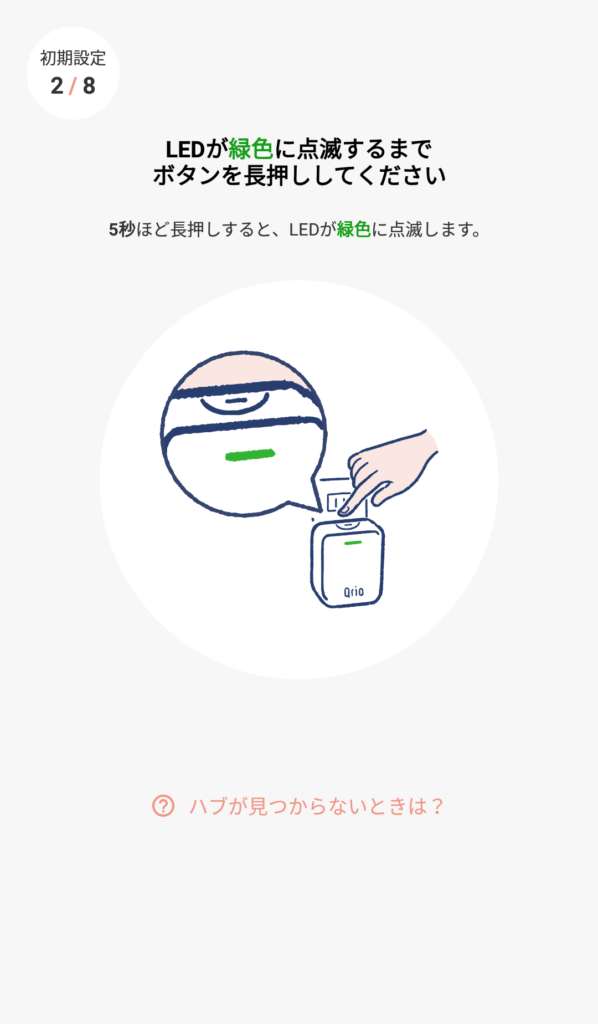
- ハブの上にあるボタンを5秒程度長押しします。
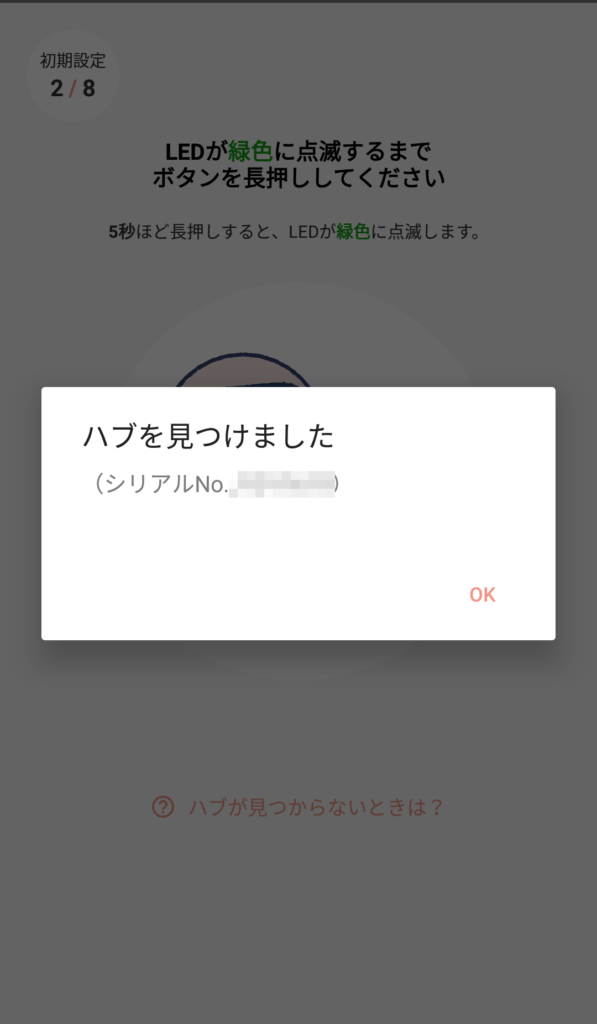
- スマホとQrioハブが接続されると
「ハブを見つけました」
とメッセージが現れます。 - 「OK」をタップします。
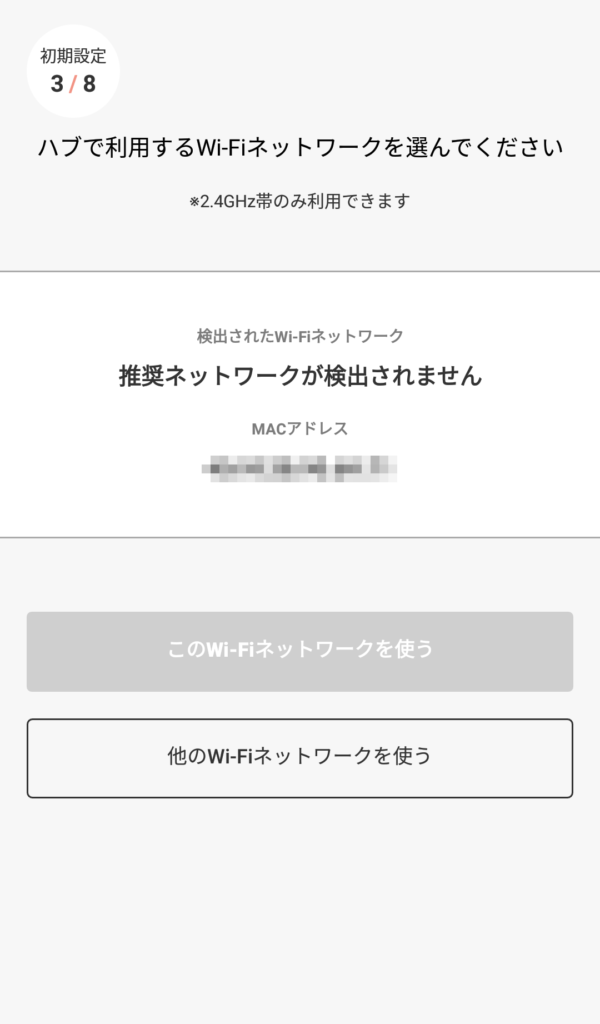
- 接続制限やステルスモードを利用している「推奨ネットワークが検出されません」となります。
- ステルスだけなら「他のWi-Fiネットワークを使う」で手動による接続設定が行えます。
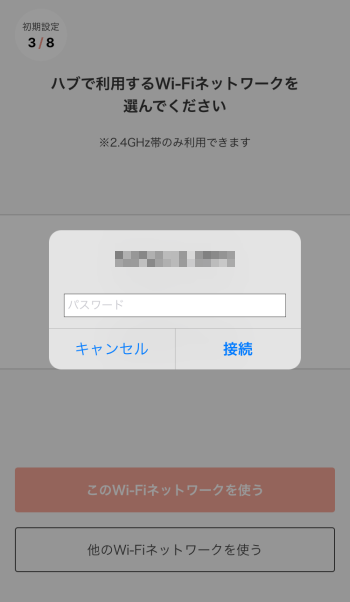
- Wi-FiルーターがAny接続の場合で、受信状況が良ければ、自動的に自宅Wi-Fiのアクセスポイントが表示されます。
- パスワードを入力して、「接続」をタップ
スマホからQrioタブの初期設定
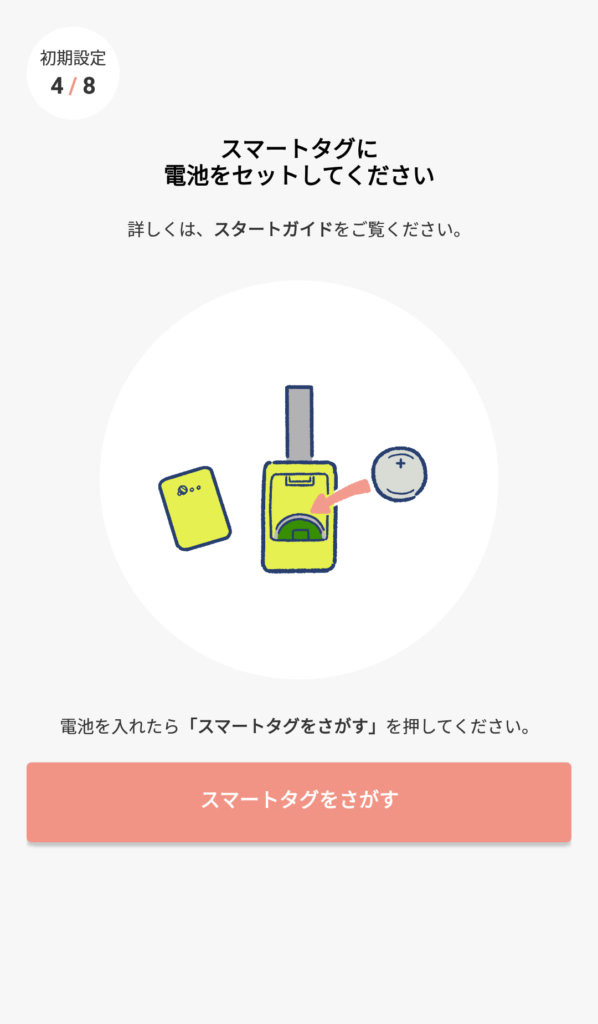
- タブに電池を入れます。
- 「スマートタグをさがす」をタップします。
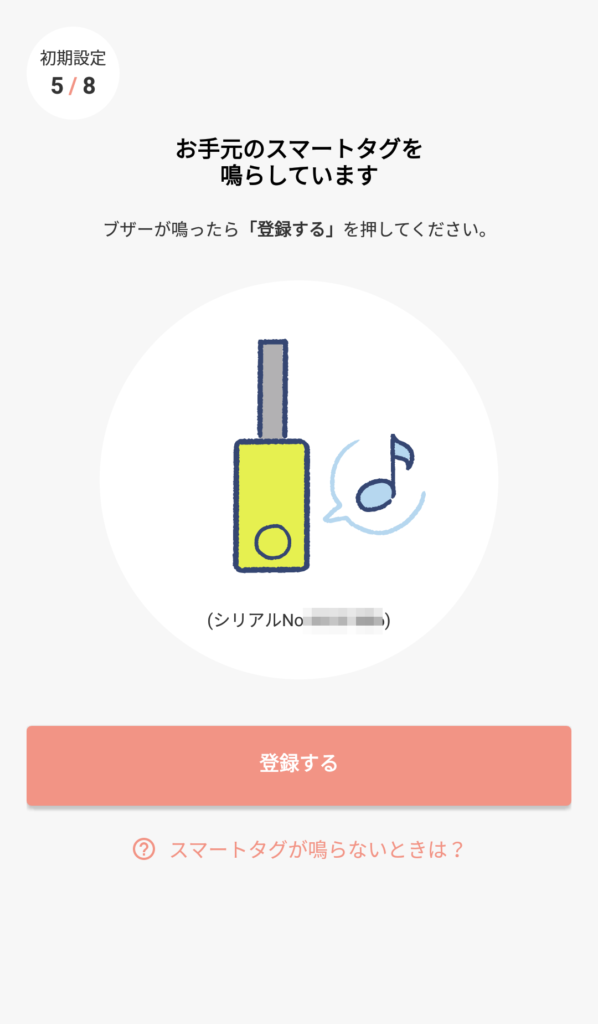
- スマートタグのブザーが鳴ったら、
「登録する」をタップ
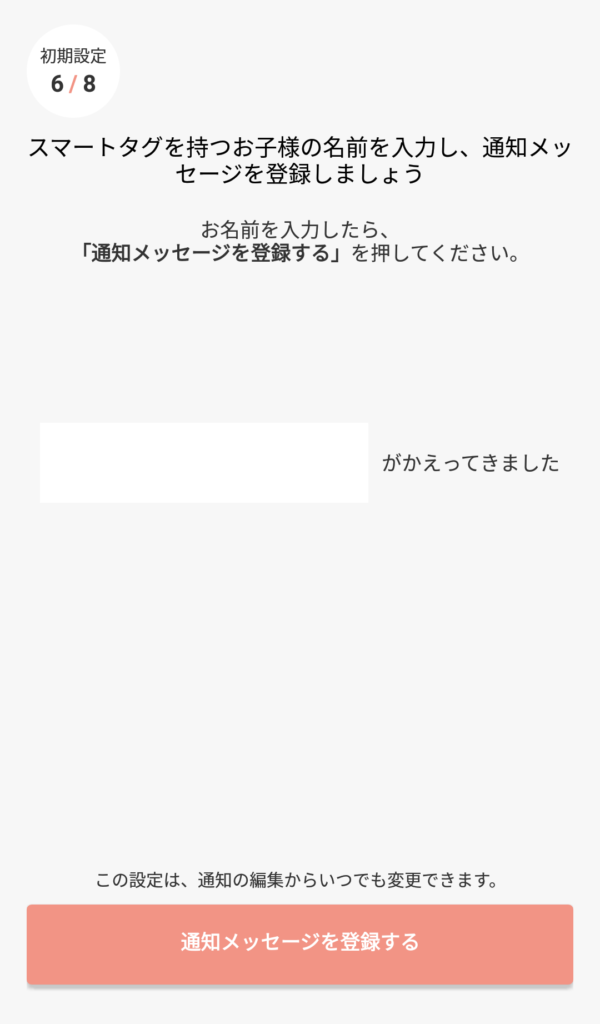
- いま登録したタグに名前をつけます。
わかりやすいように子供の名前を入れるのが一般的でしょうか。 - 入力できたら「通知メッセージを登録する」をタップ
LINEの登録
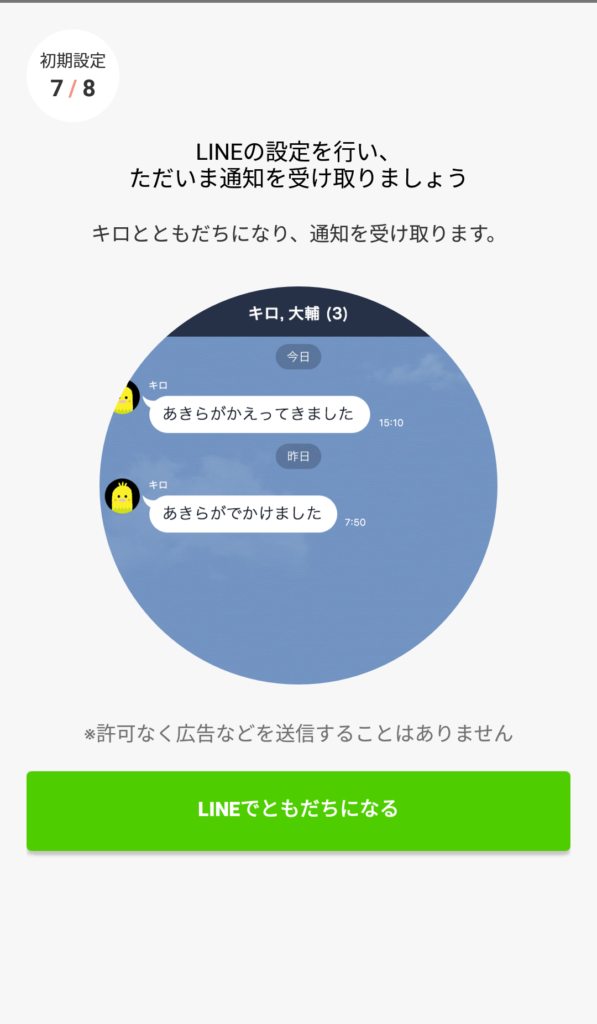
- LINEの設定を行います。
Qrioのキャラクターは「キロ」と言います。 - 「LINEでともだちになる」をタップ
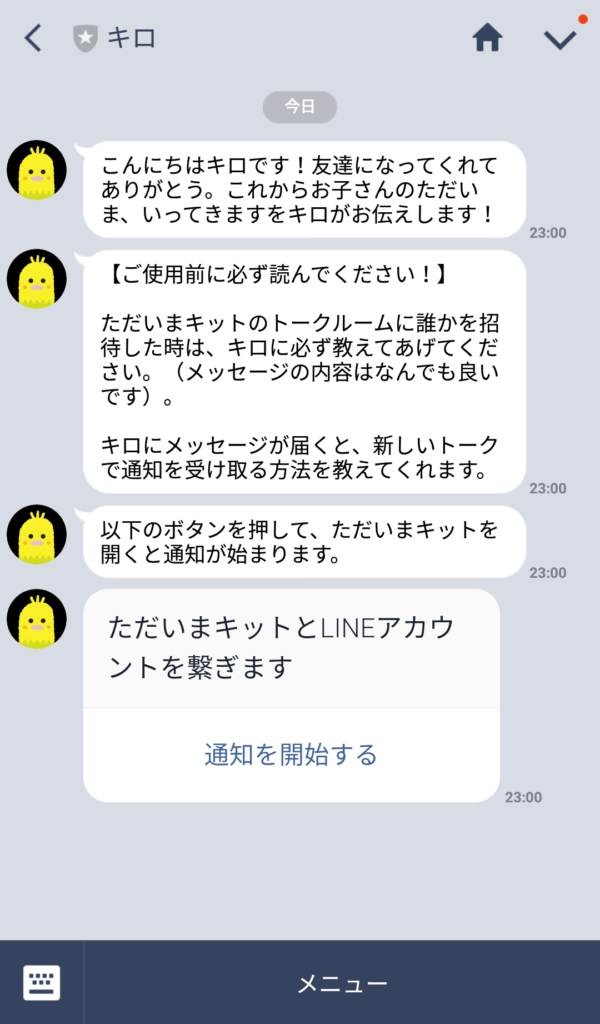
- 自分のLINEにキロをともだち追加すると左画像のようにメッセージが表示されます。
- 「通知を開始する」をタップすると
「○○がでかけました」
「○○がかえってきました」
というメッセージが入るようになります。

- メッセージを共有するには、LINEの
トークルームを作成することで共有できます。 - グループトークが良いのか、複数人トークが良いのかわかりませんが、うちは複数人トークで共有してます。
Qrioただいまキットを2年使ってみて
発売当初は不安定な時期もありましたが、半年過ぎたあたりからは安定して運用できています。
Amazonなどのレビューで、セットアップできない、通知が不安定というのがありますが、初期のころの不具合ではないでしょうか。
また、Wi-FiやBluetoothを使っているので、状況によっては不安定になる要因かもしれませんね。
でも、説明に書いた注意点を守れば大丈夫だと思います。
実際、我が家では極めて安定した動作を繰り返しています。
メーカー側もアップデートで、非通知時間が設定できるようになったりと改良してくれています。
一番気になる電池交換ですが、Bluetoothは消費電力が少ないため、それほど頻繁ではありません。
我が家では、半年に1度ぐらいで交換でしょうか。
こどもが自宅にいるのに出かけたままになっている場合は、電池を疑いましょう。
現在、こどもには携帯電話の位置情報サービスで居場所を特定できるサービスを申し込んでいますが、スマホを操作して、取得しにいかないと確認できません。
Qrioの場合は、帰宅すればプッシュ通知で教えてくれます。
日常の手軽な帰宅確認として、Qrioを持たせたままにしています。
こどもの帰宅が、少し遅くなるだけで不安になる世の中です。
安心して仕事をするためにも、Qrioただいまキットは使えると思います。




